
Androidをダウングレードしたい!方法・注意点からアプリまで解説
Contents[OPEN]
- 1ダウングレードとは?
- 2ダウングレードして使う理由
- 3【Android】 ダウングレードする前の準備
- 3.1データをバックアップ
- 3.2AndroidのダウングレードにはPCが必要
- 3.3Android SDK Platform Toolsのダウンロードとセットアップ
- 3.4ブートローダーのアンロック
- 3.5ファクトリーイメージをPCにダウンロード
- 4【Android】ダウングレードする手順 | ルート化
- 5【Android】ルート化しないダウングレード方法
- 6【Android】ダウングレードの注意点
- 7【Android】アプリのダウングレード方法
- 8リスクを理解した上で慎重にダウングレード操作を行おう!
特定のアプリが使えなくなる
Android端末では、普通Google Playストアからアプリを必要に応じてダウンロードして使います。このとき、アプリには対応するバージョンが決まっていて、新しいOSのバージョンでは動作しないことがあります。
また、Google Playストアからは正常にダウンロードできても、いざ起動してみると正常に動作しないことも。
Androidをダウングレードすることによって問題が解決する可能性がありますよ。
充電の減りが早くなる
Androidのアップグレードが最適化されていない場合、端末の充電の減りが早くなる場合があります。
システムのアップグレードだけが原因とは限りませんが、アプリをアンインストールするなどしても問題が解決しない場合、システムのアップグレードが原因の可能性があるでしょう。
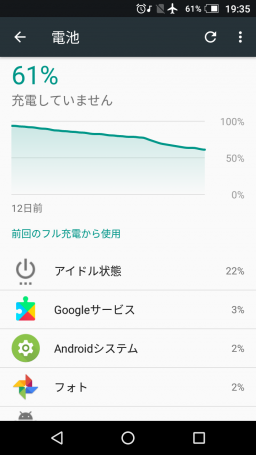
また、Androidの操作性の変更を伴う大きなバージョンアップの場合、電源管理の仕組みが変更されている場合があります。これによってバッテリーの持ちが悪くなっている可能性があります。
このような場合、ダウングレードは必須ではありませんが、検討する価値があるでしょう。
電源が落ちる
加えて、更新の内容に致命的な問題がある場合、アップグレードによって突然端末の電源が落ちるような自体が生じる可能性があります。このような場合もダウングレードによって問題が解決するかもしれません。
ただし、システムファイル(ソフトウェア)側の問題ではなく、バッテリーなど端末のハードウェア側の問題によって電源が落ちている可能性があります。
これを簡単に確認することは難しいですが、ダウングレードによって突然電源が落ちる現象がすぐに解決するとは限らないことは認識しておくとよいでしょう。
【Android】 ダウングレードする前の準備
次に、具体的にAndroidをダウングレードすることを想定し、具体的なダウングレードの手順について紹介していきます。まずは、ダウングレードする前の準備から説明します。
データをバックアップ
まずは、一連の操作をはじめる前に端末に保存されているデータをバックアップしましょう。
多くの場合、ダウングレードに伴って端末のデータは初期化されるので、端末に保存されているデータはバックアップしておく必要があります。
データはSDカードやPCなどにバックアップできます。また、SNSアプリを利用している場合はアカウントの引継ぎ設定をオンにし、トーク履歴をバックアップしておくことなども重要です。
一度ダウングレードの操作を行ってデータを削除すると、データを復活させることはできないので、バックアップはできる限り行っておきましょう。
現時点でデータが必要なくても、後で必要になる場合のことなどを考えると、バックアップしておくのが得策です。
AndroidのダウングレードにはPCが必要
Androidのダウングレードには、基本的にはPCが必要です。
SIMフリーのスマホでは、専用のファイルやツールが公開されいます。しかし基本的には、PCが必要です。
用意するPCの種類はWindows、mac OS、Linuxなど問いませんが、OSの配信元によってサポートされているバージョンが望ましいと言えます。
これは、あとで説明するSDK Platform Toolsが使えるバージョンのOSである必要があるためです。